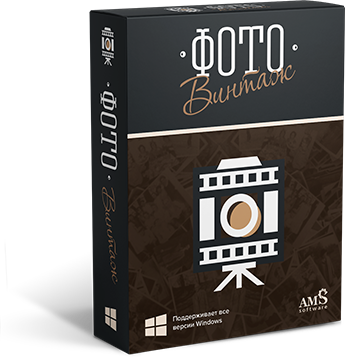Пакетная обработка фотографий
в программе ФотоВИНТАЖ





 Хотите отреставрировать весь семейный архив? Не переживайте, вам не придется заниматься каждым файлом отдельно. На помощь приходит автоматический режим пакетной обработки. В статье мы подготовили инструкцию, как быстро спасти коллекцию старых кадров.
Хотите отреставрировать весь семейный архив? Не переживайте, вам не придется заниматься каждым файлом отдельно. На помощь приходит автоматический режим пакетной обработки. В статье мы подготовили инструкцию, как быстро спасти коллекцию старых кадров.
Шаг 1: Запустите программу
После кликните «Пакетная обработка» — это позволит перейти в специальный режим.
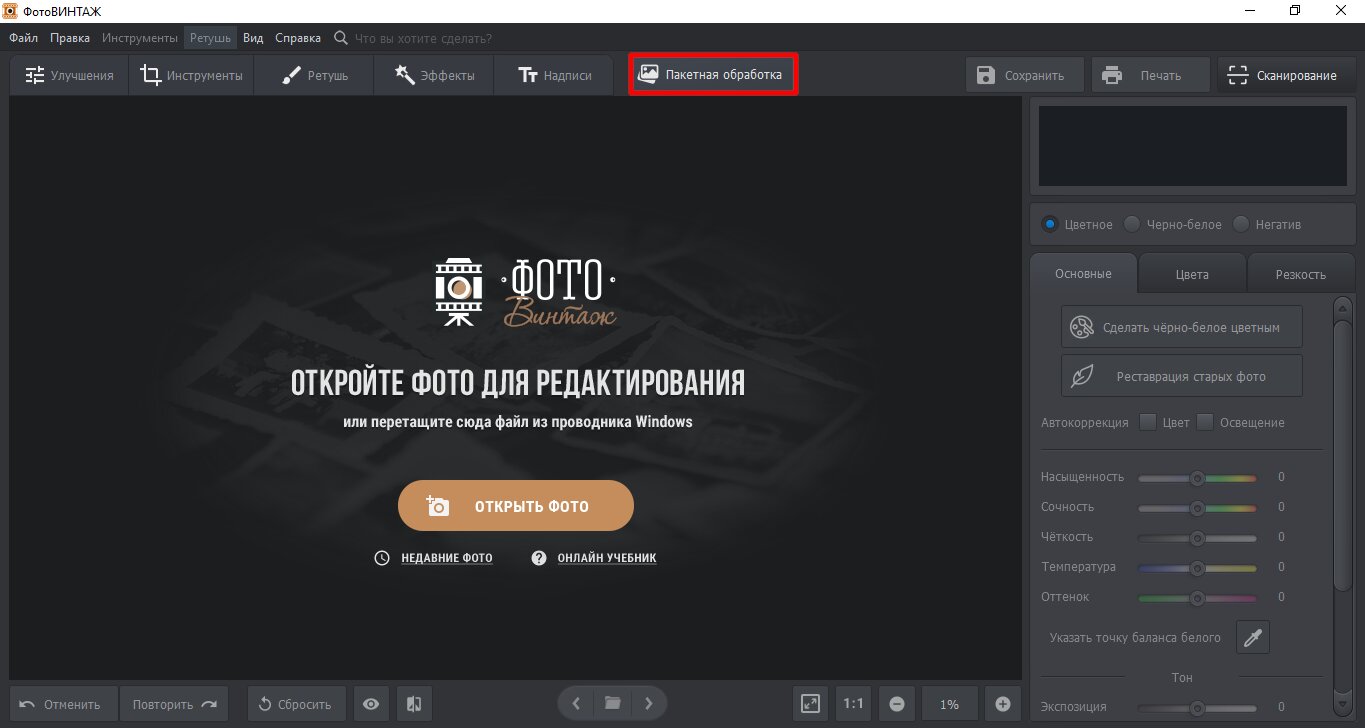
Шаг 2: Задайте параметры и добавьте снимки
Можно по отдельности выбрать функции по колоризации и реставрации или отметить сразу обе.
Загрузите кадры для редактирования с помощью кнопки «Выбрать фото».
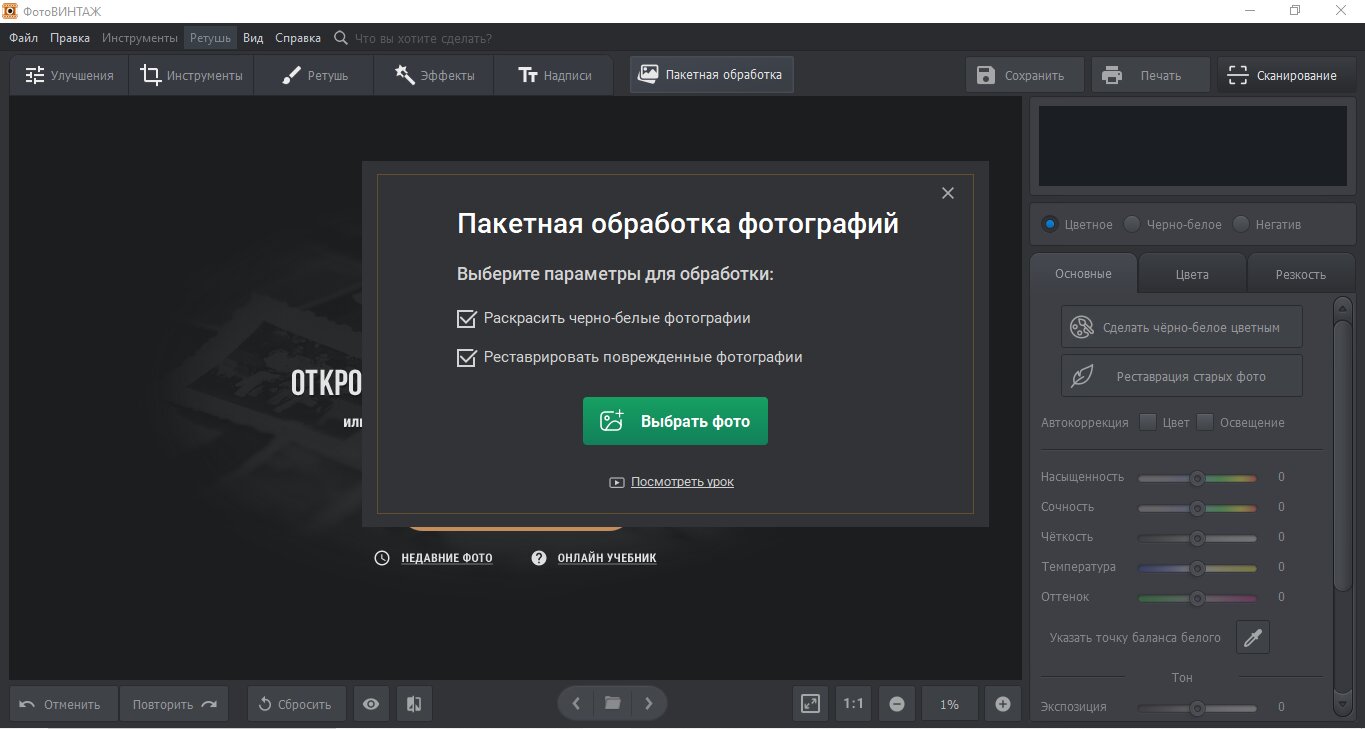
Проще всего заранее собрать снимки в одной папке и выделить левой кнопкой мыши. Далее потребуется выбрать папку, в которой сохранятся обработанные картинки.
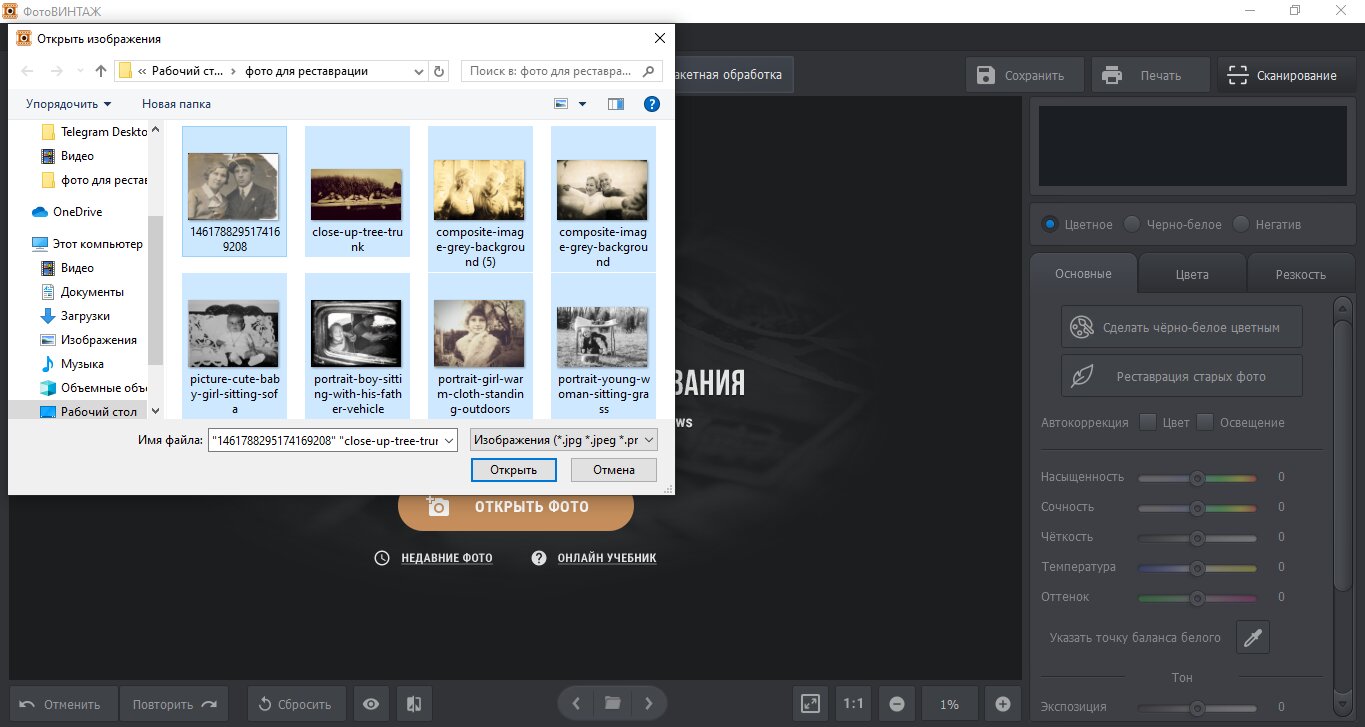
Шаг 3: Оцените результат
Программе нужно время, чтобы отредактировать каждую из фотографий. После завершения процесса появится кнопка «Открыть папку». Кликните по ней, чтобы посмотреть итог.
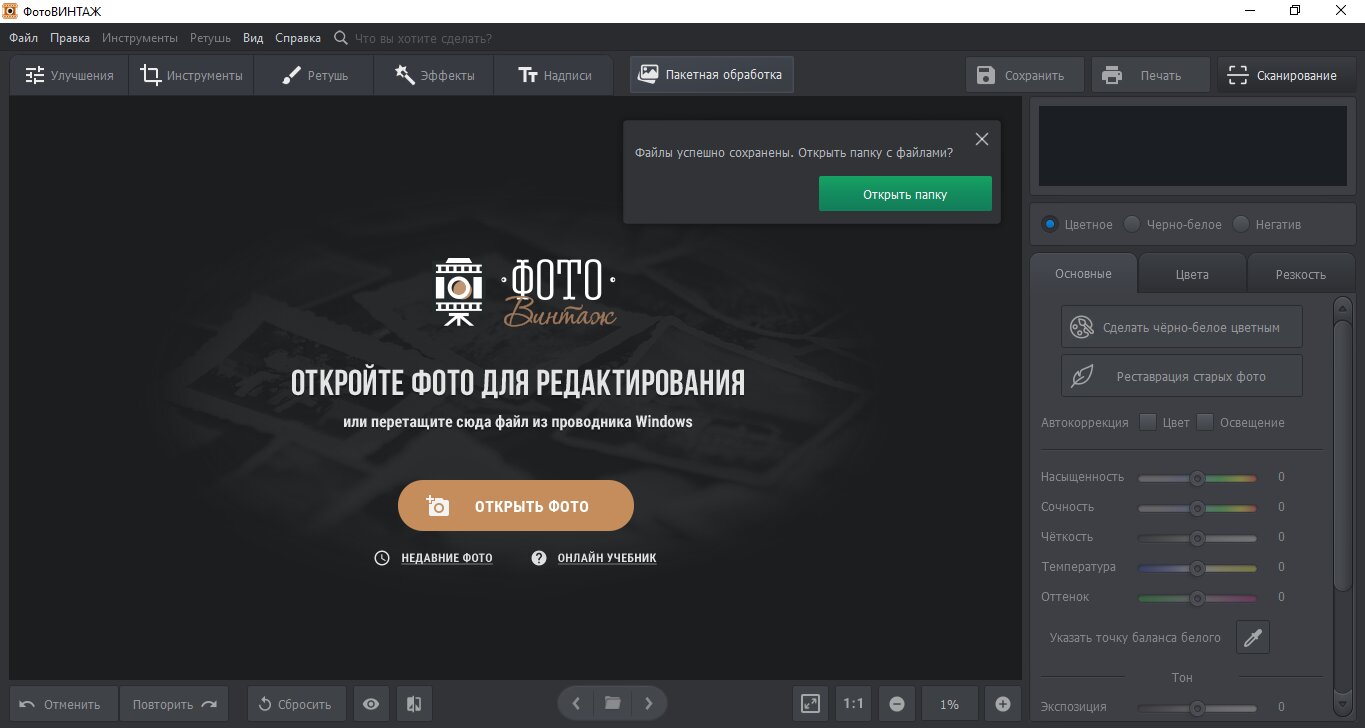
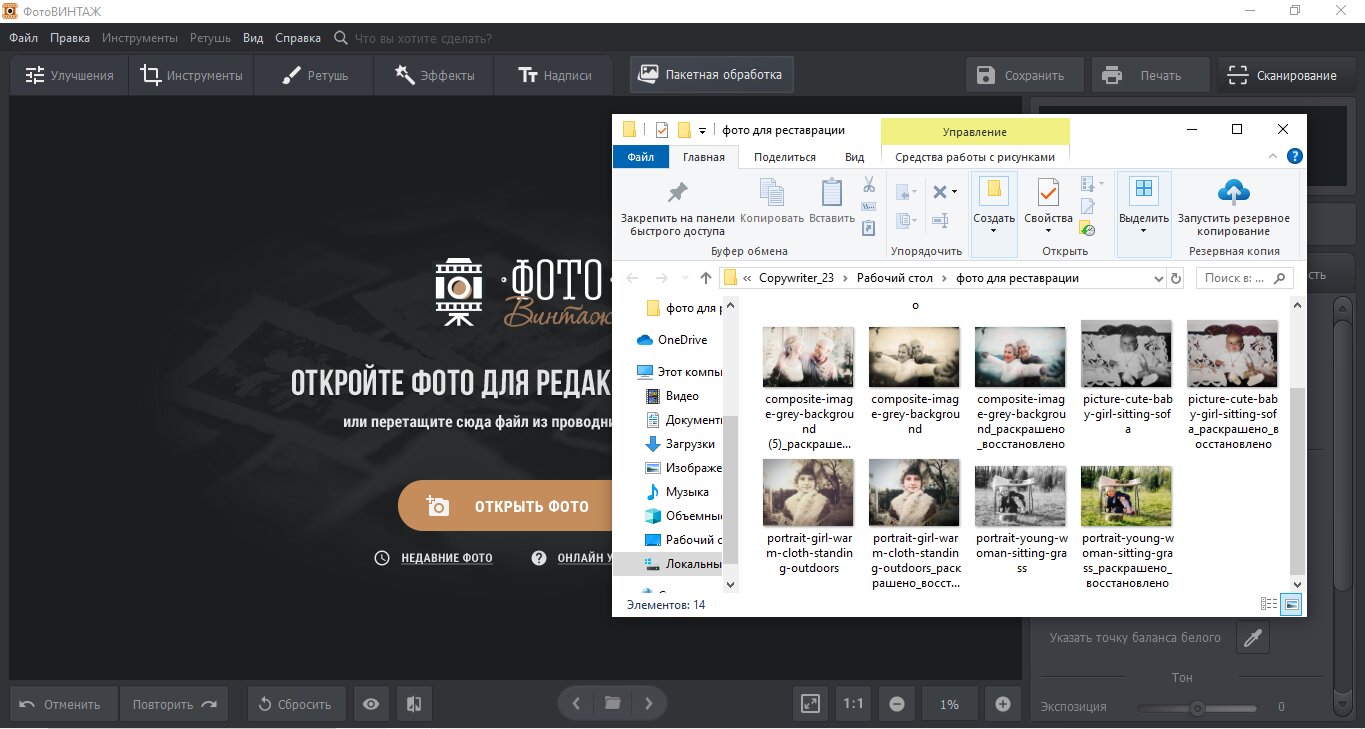
Пакетная обработка выполняется при помощи искусственного интеллекта. Если некоторые кадры требуют коррекции вручную, например повышения насыщенности оттенков, откройте файл в обычном режиме редактирования.
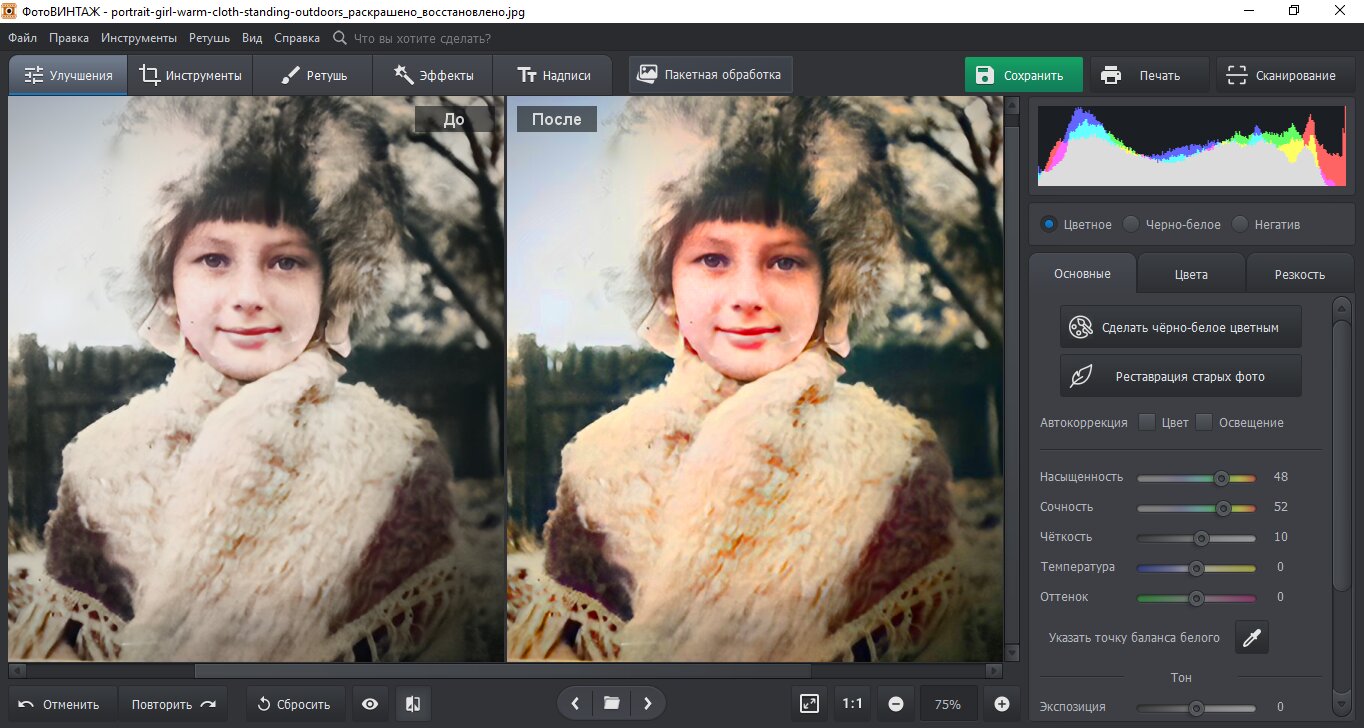
Заключение
Мы по шагам разобрали, как пользоваться режимом пакетной обработки. Преобразите всю коллекцию архивных фотографий: восстановите и раскрасьте их за пару кликов мышью!